AUX Peugeot 508 2018 Brukerhåndbok (in Norwegian)
[x] Cancel search | Manufacturer: PEUGEOT, Model Year: 2018, Model line: 508, Model: Peugeot 508 2018Pages: 320, PDF Size: 10.18 MB
Page 6 of 320
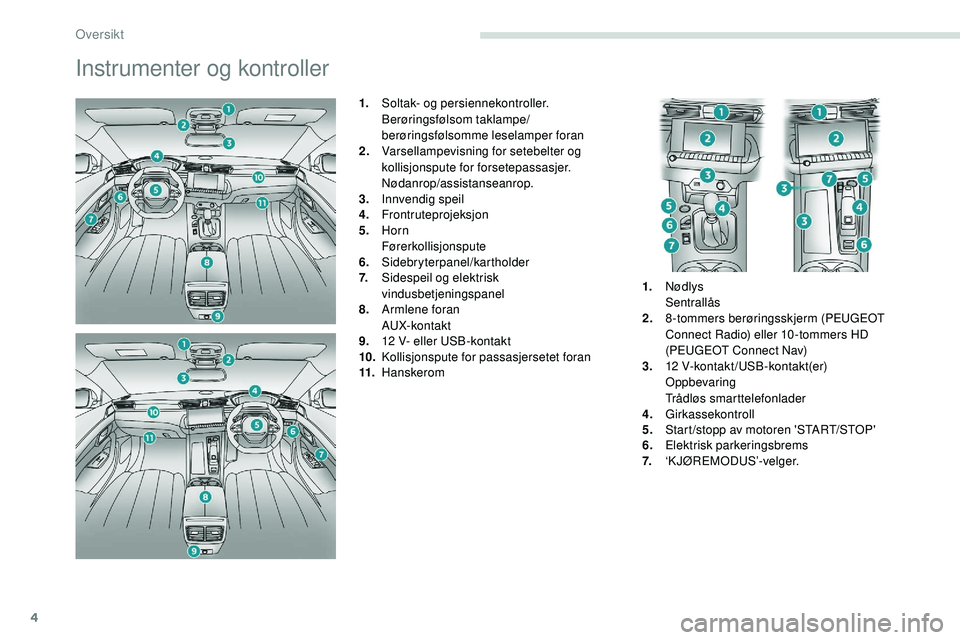
4
Instrumenter og kontroller
1.Soltak- og persiennekontroller.
Berøringsfølsom taklampe/
berøringsfølsomme leselamper foran
2. Varsellampevisning for setebelter og
kollisjonspute for forsetepassasjer.
Nødanrop/assistanseanrop.
3. Innvendig speil
4. Frontruteprojeksjon
5. Horn
Førerkollisjonspute
6. Sidebryterpanel/kartholder
7. Sidespeil og elektrisk
vindusbetjeningspanel
8. Armlene foran
AUX-kontakt
9. 12 V- eller USB-kontakt
10. Kollisjonspute for passasjersetet foran
11. Hanskerom 1.
Nødlys
Sentrallås
2. 8-tommers berøringsskjerm (PEUGEOT
Connect Radio) eller 10 -tommers HD
(PEUGEOT Connect Nav)
3. 12 V-kontakt/USB-kontakt(er)
Oppbevaring
Trådløs smarttelefonlader
4. Girkassekontroll
5. Start /stopp av motoren 'START/STOP'
6. Elektrisk parkeringsbrems
7. ‘KJØREMODUS’-velger.
Oversikt
Page 248 of 320
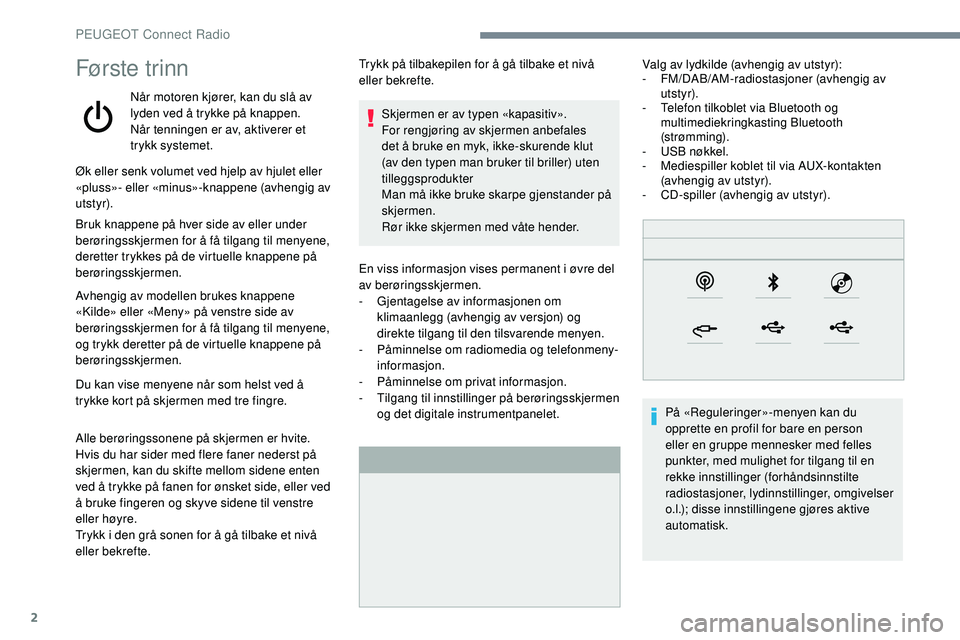
2
Første trinn
Når motoren kjører, kan du slå av
lyden ved å trykke på knappen.
Når tenningen er av, aktiverer et
trykk systemet.En viss informasjon vises permanent i øvre del
av berøringsskjermen.
-
G
jentagelse av informasjonen om
klimaanlegg (avhengig av versjon) og
direkte tilgang til den tilsvarende menyen.
-
P
åminnelse om radiomedia og telefonmeny-
informasjon.
-
P
åminnelse om privat informasjon.
-
T
ilgang til innstillinger på berøringsskjermen
og det digitale instrumentpanelet. Valg av lydkilde (avhengig av utstyr):
-
F
M/DAB/AM-radiostasjoner (avhengig av
utstyr).
- T elefon tilkoblet via Bluetooth og
multimediekringkasting Bluetooth
(strømming).
-
U
SB nøkkel.
-
M
ediespiller koblet til via AUX-kontakten
(avhengig av utstyr).
-
C
D-spiller (avhengig av utstyr).
På «Reguleringer»-menyen kan du
opprette en profil for bare en person
eller en gruppe mennesker med felles
punkter, med mulighet for tilgang til en
rekke innstillinger (forhåndsinnstilte
radiostasjoner, lydinnstillinger, omgivelser
o.l.); disse innstillingene gjøres aktive
automatisk.
Øk eller senk volumet ved hjelp av hjulet eller
«pluss»- eller «minus»-knappene (avhengig av
utstyr).
Bruk knappene på hver side av eller under
berøringsskjermen for å få tilgang til menyene,
deretter trykkes på de virtuelle knappene på
berøringsskjermen.
Avhengig av modellen brukes knappene
«Kilde» eller «Meny» på venstre side av
berøringsskjermen for å få tilgang til menyene,
og trykk deretter på de virtuelle knappene på
berøringsskjermen.
Du kan vise menyene når som helst ved å
trykke kort på skjermen med tre fingre.
Alle berøringssonene på skjermen er hvite.
Hvis du har sider med flere faner nederst på
skjermen, kan du skifte mellom sidene enten
ved å trykke på fanen for ønsket side, eller ved
å bruke fingeren og skyve sidene til venstre
eller høyre.
Trykk i den grå sonen for å gå tilbake et nivå
eller bekrefte. Trykk på tilbakepilen for å gå tilbake et nivå
eller bekrefte.
Skjermen er av typen «kapasitiv».
For rengjøring av skjermen anbefales
det å bruke en myk, ikke-skurende klut
(av den typen man bruker til briller) uten
tilleggsprodukter
Man må ikke bruke skarpe gjenstander på
skjermen.
Rør ikke skjermen med våte hender.
PEUGEOT Connect Radio
Page 249 of 320

3
Ved meget høye temperaturer, kan lyden
begrenses for å beskytte systemet. Det
kan gå i standby (skjerm og lyd av) i minst
5 minutter.
Retur til normal finnes sted når
temperaturen i kupeen har falt.
Betjeningsknapper på
rattet
Rattmonterte kontroller –
Ty p e 1
Radio:
Velg forrige/neste forhåndsinnstilte
radiostasjon.
Velg forrige/neste oppføring i en
meny eller en liste.
Media:
Velg forrige/neste spor.
Velg forrige/neste oppføring i en
meny eller en liste.Radio:
Kort trykk: vise listen med
radiostasjoner.
Langt trykk: oppdatere listen.
Media:
Kort trykk: vise listen med mapper.
Langt trykk: vise tilgjengelige
sorteringsvalg.
Endre audiokilde (radio, USB,
AUX (hvis utstyret er tilkoblet), CD,
strømming).
Bekrefte et valg.
Øke volumet.
Senke volumet.
Dempe/Gjenopprette lyd ved
samtidig å trykke på volumknappene
for økning og senking.
Rattmonterte kontroller –
Ty p e 2
Talekommandoer:
Kontrollen befinner seg
på rattet eller ytterst på
lysbetjeningshendelen (avhenger av
utstyr).
Kort trykk, smarttelefon
talekommandoer via systemet.
Øk volumet.
Lyd av/gjenopprette lyden (avhengig
av utstyr).
eller
Demping av lyden brytes ved
å trykke samtidig på tastene
for høyere og for lavere volum
(avhengig av utstyr).
Lyden gjenopprettes ved å trykke på
en av de to lydstyrketastene.
Senke volumet.
Media
(kort trykk): endre
multimedia-kilden.
.
PEUGEOT Connect Radio
Page 254 of 320
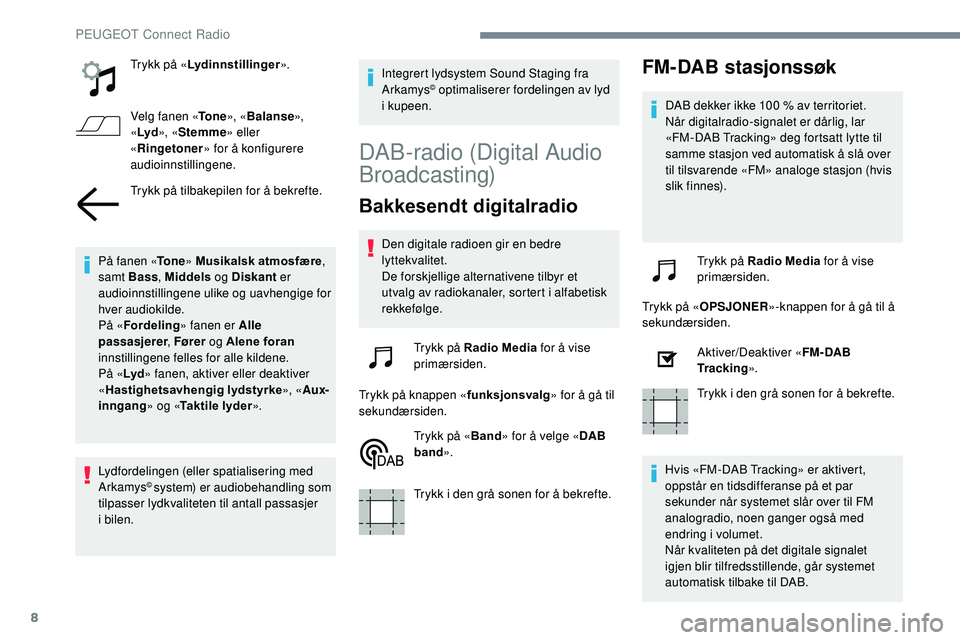
8
Trykk på «Lydinnstillinger ».
Velg fanen « To n e», «Balanse »,
« Lyd », «Stemme » eller
« Ringetoner » for å konfigurere
audioinnstillingene.
Trykk på tilbakepilen for å bekrefte.
På fanen « To n e» Musikalsk atmosfære ,
samt Bass , Middels og Diskant er
audioinnstillingene ulike og uavhengige for
hver audiokilde.
På « Fordeling » fanen er Alle
passasjerer , Fører og Alene foran
innstillingene felles for alle kildene.
På « Lyd» fanen, aktiver eller deaktiver
« Hastighetsavhengig lydstyrke », «Aux-
inngang » og «Taktile lyder ».
Lydfordelingen (eller spatialisering med
Arkamys
© system) er audiobehandling som
tilpasser lydkvaliteten til antall passasjer
i bilen. Integrert lydsystem Sound Staging fra
Arkamys
© optimaliserer fordelingen av lyd
i kupeen.
DAB-radio (Digital Audio
Broadcasting)
Bakkesendt digitalradio
Den digitale radioen gir en bedre
lyttekvalitet.
De forskjellige alternativene tilbyr et
utvalg av radiokanaler, sortert i alfabetisk
rekkefølge.
Trykk på Radio Media for å vise
primærsiden.
Trykk på knappen « funksjonsvalg» for å gå til
sekundærsiden.
Trykk på « Band» for å velge « DAB
band ».
Trykk i den grå sonen for å bekrefte.
FM- DAB stasjonssøk
DAB dekker ikke 100 % av territoriet.
N år digitalradio-signalet er dårlig, lar
«FM-DAB Tracking» deg fortsatt lytte til
samme stasjon ved automatisk å slå over
til tilsvarende «FM» analoge stasjon (hvis
slik finnes).
Trykk på Radio Media for å vise
primærsiden.
Trykk på « OPSJONER »-knappen for å gå til å
sekundærsiden.
Aktiver/Deaktiver « FM- DAB
Tracking ».
Trykk i den grå sonen for å bekrefte.
Hvis «FM-DAB Tracking» er aktivert,
oppstår en tidsdifferanse på et par
sekunder når systemet slår over til FM
analogradio, noen ganger også med
endring i volumet.
Når kvaliteten på det digitale signalet
igjen blir tilfredsstillende, går systemet
automatisk tilbake til DAB.
PEUGEOT Connect Radio
Page 255 of 320
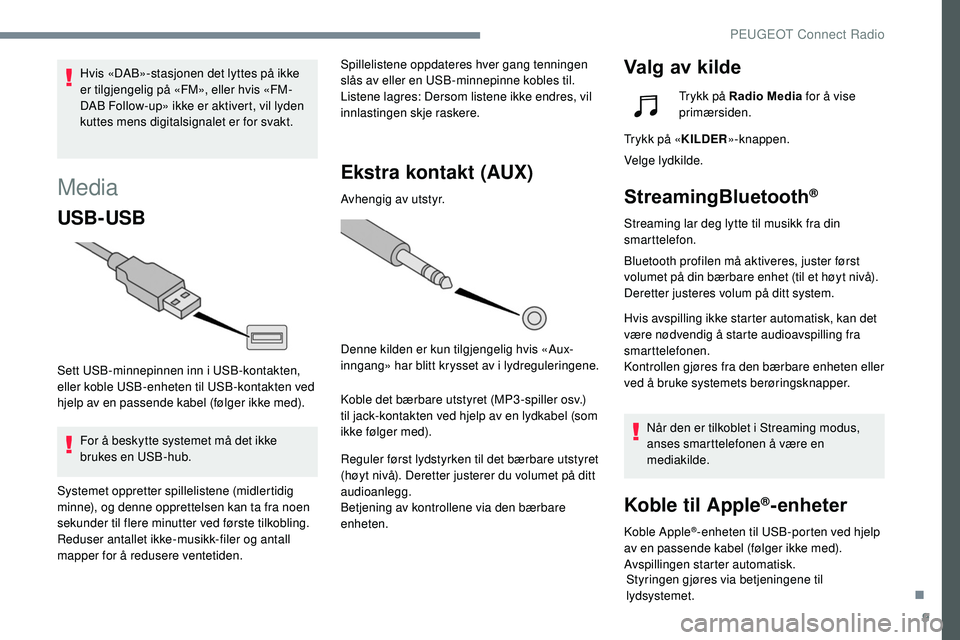
9
Media
USB-USB
Sett USB-minnepinnen inn i USB-kontakten,
eller koble USB-enheten til USB-kontakten ved
hjelp av en passende kabel (følger ikke med).For å beskytte systemet må det ikke
brukes en USB-hub. Spillelistene oppdateres hver gang tenningen
slås av eller en USB-minnepinne kobles til.
Listene lagres: Dersom listene ikke endres, vil
innlastingen skje raskere.
Ekstra kontakt (AUX)
Avhengig av utstyr.
Denne kilden er kun tilgjengelig hvis «Aux-
inngang» har blitt krysset av i lydreguleringene.
Koble det bærbare utstyret (MP3 -spiller osv.)
til jack-kontakten ved hjelp av en lydkabel (som
ikke følger med).
Reguler først lydstyrken til det bærbare utstyret
(høyt nivå). Deretter justerer du volumet på ditt
audioanlegg.
Betjening av kontrollene via den bærbare
enheten.
Valg av kildeHvis «DAB»-stasjonen det lyttes på ikke
er tilgjengelig på «FM», eller hvis «FM-
DAB Follow-up» ikke er aktivert, vil lyden
kuttes mens digitalsignalet er for svakt.
Systemet oppretter spillelistene (midlertidig
minne), og denne opprettelsen kan ta fra noen
sekunder til flere minutter ved første tilkobling.
Reduser antallet ikke-musikk-filer og antall
mapper for å redusere ventetiden. Trykk på Radio Media
for å vise
primærsiden.
Trykk på « KILDER»-knappen.
Velge lydkilde.
StreamingBluetooth®
Streaming lar deg lytte til musikk fra din
smarttelefon.
Bluetooth profilen må aktiveres, juster først
volumet på din bærbare enhet (til et høyt nivå).
Deretter justeres volum på ditt system.
Hvis avspilling ikke starter automatisk, kan det
være nødvendig å starte audioavspilling fra
smarttelefonen.
Kontrollen gjøres fra den bærbare enheten eller
ved å bruke systemets berøringsknapper.
Når den er tilkoblet i Streaming modus,
anses smarttelefonen å være en
mediakilde.
Koble til Apple®-enheter
Koble Apple®-enheten til USB-porten ved hjelp
av en passende kabel (følger ikke med).
Avspillingen starter automatisk. Styringen gjøres via betjeningene til
lydsystemet.
.
PEUGEOT Connect Radio
Page 256 of 320
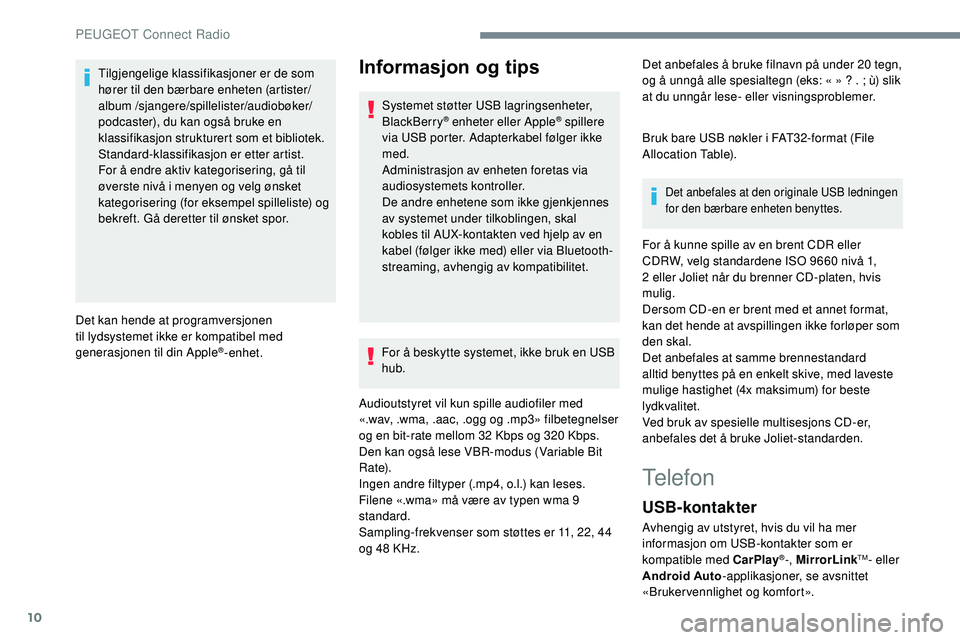
10
Tilgjengelige klassifikasjoner er de som
hører til den bærbare enheten (artister/
album /sjangere/spillelister/audiobøker/
podcaster), du kan også bruke en
klassifikasjon strukturert som et bibliotek.
Standard-klassifikasjon er etter artist.
For å endre aktiv kategorisering, gå til
øverste nivå i menyen og velg ønsket
kategorisering (for eksempel spilleliste) og
bekreft. Gå deretter til ønsket spor.
Det kan hende at programversjonen
til lydsystemet ikke er kompatibel med
generasjonen til din Apple
®-enhet.
Informasjon og tips
Systemet støtter USB lagringsenheter,
BlackBerry® enheter eller Apple® spillere
via USB porter. Adapterkabel følger ikke
med.
Administrasjon av enheten foretas via
audiosystemets kontroller.
De andre enhetene som ikke gjenkjennes
av systemet under tilkoblingen, skal
kobles til AUX-kontakten ved hjelp av en
kabel (følger ikke med) eller via Bluetooth-
streaming, avhengig av kompatibilitet.
For å beskytte systemet, ikke bruk en USB
hub.
Audioutstyret vil kun spille audiofiler med
«.wav, .wma, .aac, .ogg og .mp3» filbetegnelser
og en bit-rate mellom 32 Kbps og 320 Kbps.
Den kan også lese VBR-modus (Variable Bit
Rate).
Ingen andre filtyper (.mp4, o.l.) kan leses.
Filene «.wma» må være av typen wma 9
standard.
Sampling-frekvenser som støttes er 11, 22, 44
og 48 KHz. Det anbefales å bruke filnavn på under 20 tegn,
og å unngå alle spesialtegn (eks: « » ? . ; ù) slik
at du unngår lese- eller visningsproblemer.
Bruk bare USB nøkler i FAT32-format (File
Allocation Table).
Det anbefales at den originale USB ledningen
for den bærbare enheten benyttes.
For å kunne spille av en brent CDR eller
CDRW, velg standardene ISO 9660 nivå 1,
2 eller Joliet når du brenner CD-platen, hvis
mulig.
Dersom CD-en er brent med et annet format,
kan det hende at avspillingen ikke forløper som
den skal.
Det anbefales at samme brennestandard
alltid benyttes på en enkelt skive, med laveste
mulige hastighet (4x maksimum) for beste
lydkvalitet.
Ved bruk av spesielle multisesjons CD-er,
anbefales det å bruke Joliet-standarden.
Telefon
USB- kontakter
Avhengig av utstyret, hvis du vil ha mer
informasjon om USB-kontakter som er
kompatible med CarPlay
®-, MirrorLinkTM- eller
Android Auto -applikasjoner, se avsnittet
«Brukervennlighet og komfort».
PEUGEOT Connect Radio
Page 270 of 320
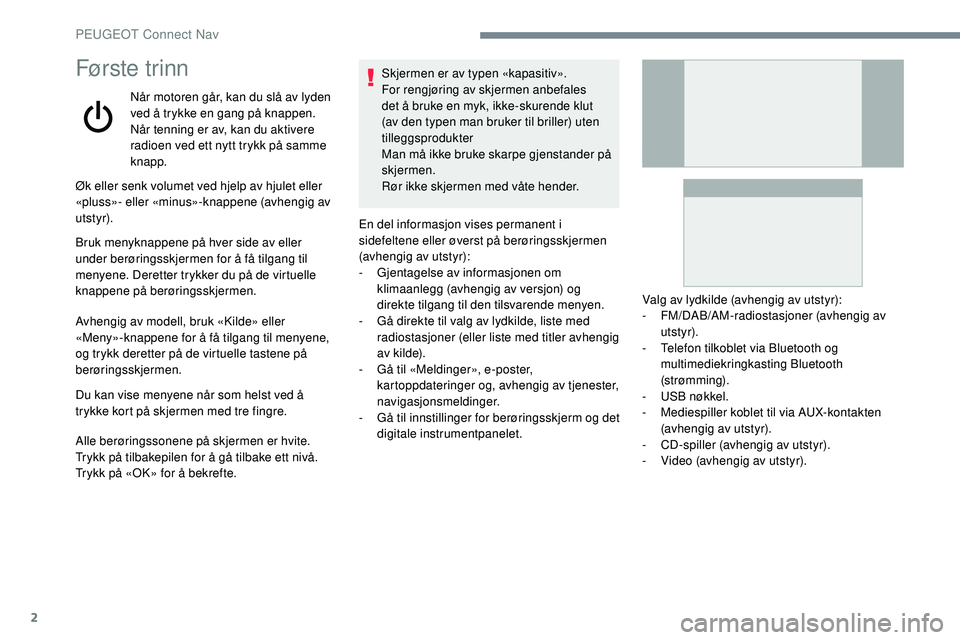
2
Første trinn
Når motoren går, kan du slå av lyden
ved å trykke en gang på knappen.
Når tenning er av, kan du aktivere
radioen ved ett nytt trykk på samme
knapp.
Øk eller senk volumet ved hjelp av hjulet eller
«pluss»- eller «minus»-knappene (avhengig av
utstyr).
Bruk menyknappene på hver side av eller
under berøringsskjermen for å få tilgang til
menyene. Deretter trykker du på de virtuelle
knappene på berøringsskjermen.
Avhengig av modell, bruk «Kilde» eller
«Meny»-knappene for å få tilgang til menyene,
og trykk deretter på de virtuelle tastene på
berøringsskjermen.
Du kan vise menyene når som helst ved å
trykke kort på skjermen med tre fingre.
Alle berøringssonene på skjermen er hvite.
Trykk på tilbakepilen for å gå tilbake ett nivå.
Trykk på «OK» for å bekrefte. Skjermen er av typen «kapasitiv».
For rengjøring av skjermen anbefales
det å bruke en myk, ikke-skurende klut
(av den typen man bruker til briller) uten
tilleggsprodukter
Man må ikke bruke skarpe gjenstander på
skjermen.
Rør ikke skjermen med våte hender.
En del informasjon vises permanent i
sidefeltene eller øverst på berøringsskjermen
(avhengig av utstyr):
-
G
jentagelse av informasjonen om
klimaanlegg (avhengig av versjon) og
direkte tilgang til den tilsvarende menyen.
-
G
å direkte til valg av lydkilde, liste med
radiostasjoner (eller liste med titler avhengig
av kilde).
-
G
å til «Meldinger», e-poster,
kartoppdateringer og, avhengig av tjenester,
navigasjonsmeldinger.
-
G
å til innstillinger for berøringsskjerm og det
digitale instrumentpanelet. Valg av lydkilde (avhengig av utstyr):
-
F
M/DAB/AM-radiostasjoner (avhengig av
utstyr).
-
T
elefon tilkoblet via Bluetooth og
multimediekringkasting Bluetooth
(strømming).
-
U
SB nøkkel.
-
M
ediespiller koblet til via AUX-kontakten
(avhengig av utstyr).
-
C
D-spiller (avhengig av utstyr).
-
V
ideo (avhengig av utstyr).
PEUGEOT Connect Nav
Page 293 of 320
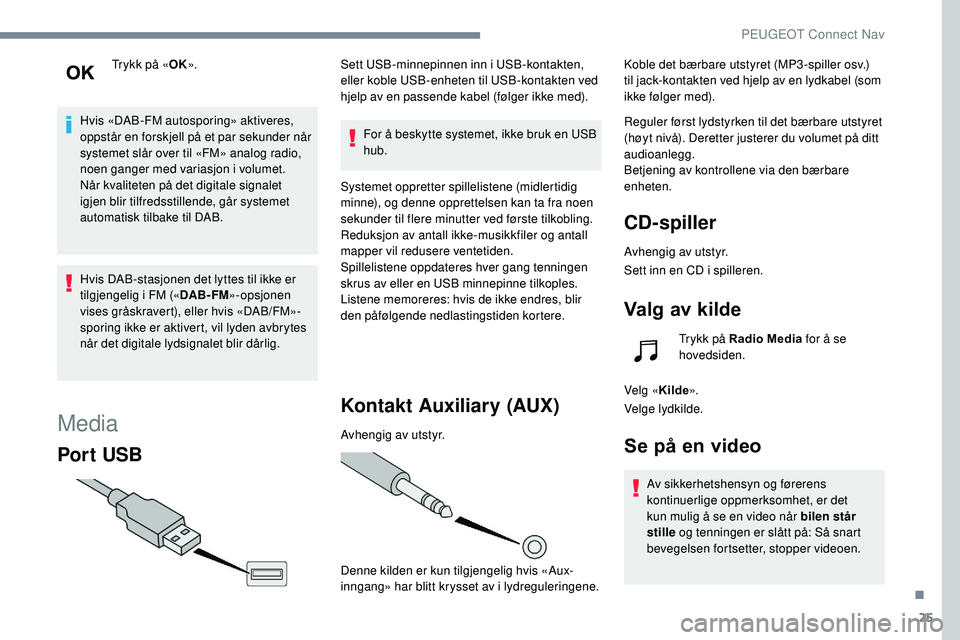
25
Trykk på «OK».
Hvis «DAB-FM autosporing» aktiveres,
oppstår en forskjell på et par sekunder når
systemet slår over til «FM» analog radio,
noen ganger med variasjon i volumet.
Når kvaliteten på det digitale signalet
igjen blir tilfredsstillende, går systemet
automatisk tilbake til DAB.
Hvis DAB-stasjonen det lyttes til ikke er
tilgjengelig i FM (« DAB- FM»-opsjonen
vises gråskravert), eller hvis «DAB/FM»-
sporing ikke er aktivert, vil lyden avbrytes
når det digitale lydsignalet blir dårlig.
Media
Por t USB
Sett USB-minnepinnen inn i USB-kontakten,
eller koble USB-enheten til USB-kontakten ved
hjelp av en passende kabel (følger ikke med).
For å beskytte systemet, ikke bruk en USB
hub.
Systemet oppretter spillelistene (midlertidig
minne), og denne opprettelsen kan ta fra noen
sekunder til flere minutter ved første tilkobling.
Reduksjon av antall ikke-musikkfiler og antall
mapper vil redusere ventetiden.
Spillelistene oppdateres hver gang tenningen
skrus av eller en USB minnepinne tilkoples.
Listene memoreres: hvis de ikke endres, blir
den påfølgende nedlastingstiden kortere.
Kontakt Auxiliary (AUX)
Avhengig av utstyr.
Denne kilden er kun tilgjengelig hvis «Aux-
inngang» har blitt krysset av i lydreguleringene. Koble det bærbare utstyret (MP3 -spiller osv.)
til jack-kontakten ved hjelp av en lydkabel (som
ikke følger med).
Reguler først lydstyrken til det bærbare utstyret
(høyt nivå). Deretter justerer du volumet på ditt
audioanlegg.
Betjening av kontrollene via den bærbare
enheten.
CD-spiller
Avhengig av utstyr.
Sett inn en CD i spilleren.
Valg av kilde
Trykk på Radio Media
for å se
hovedsiden.
Velg « Kilde».
Velge lydkilde.
Se på en video
Av sikkerhetshensyn og førerens
kontinuerlige oppmerksomhet, er det
kun mulig å se en video når bilen står
stille og tenningen er slått på: Så snart
bevegelsen fortsetter, stopper videoen.
.
PEUGEOT Connect Nav
Page 294 of 320
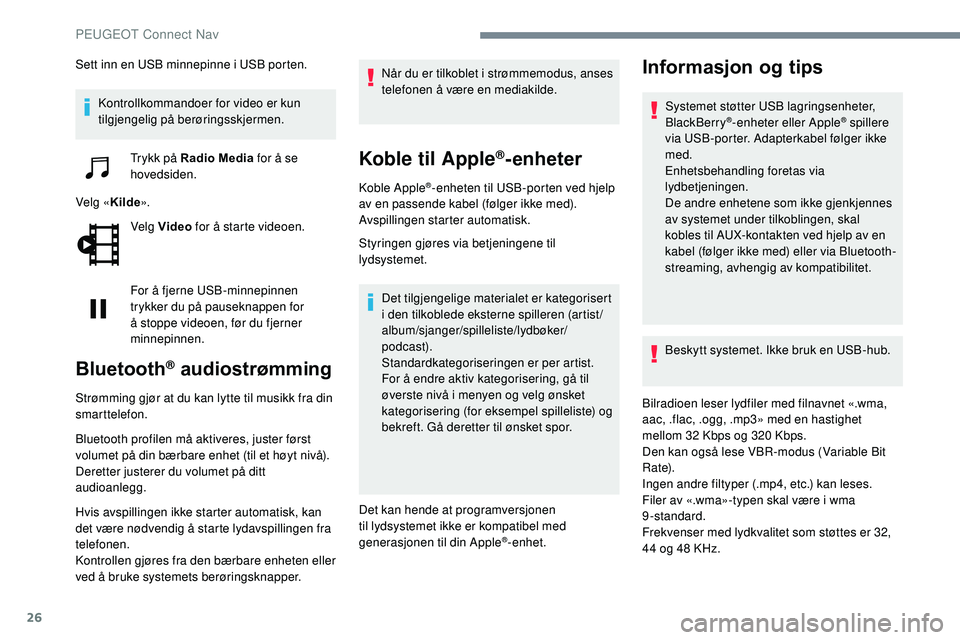
26
Sett inn en USB minnepinne i USB porten.Kontrollkommandoer for video er kun
tilgjengelig på berøringsskjermen. Trykk på Radio Media for å se
hovedsiden.
Velg « Kilde».
Velg Video for å starte videoen.
For å fjerne USB-minnepinnen
trykker du på pauseknappen for
å stoppe videoen, før du fjerner
minnepinnen.
Bluetooth® audiostrømming
Strømming gjør at du kan lytte til musikk fra din
smarttelefon.
Bluetooth profilen må aktiveres, juster først
volumet på din bærbare enhet (til et høyt nivå).
Deretter justerer du volumet på ditt
audioanlegg.
Hvis avspillingen ikke starter automatisk, kan
det være nødvendig å starte lydavspillingen fra
telefonen.
Kontrollen gjøres fra den bærbare enheten eller
ved å bruke systemets berøringsknapper. Når du er tilkoblet i strømmemodus, anses
telefonen å være en mediakilde.
Koble til Apple®-enheter
Koble Apple®-enheten til USB-porten ved hjelp
av en passende kabel (følger ikke med).
Avspillingen starter automatisk.
Styringen gjøres via betjeningene til
lydsystemet.
Det tilgjengelige materialet er kategorisert
i den tilkoblede eksterne spilleren (artist/
album/sjanger/spilleliste/lydbøker/
podcast).
Standardkategoriseringen er per artist.
For å endre aktiv kategorisering, gå til
øverste nivå i menyen og velg ønsket
kategorisering (for eksempel spilleliste) og
bekreft. Gå deretter til ønsket spor.
Det kan hende at programversjonen
til lydsystemet ikke er kompatibel med
generasjonen til din Apple
®-enhet.
Informasjon og tips
Systemet støtter USB lagringsenheter,
BlackBerry®-enheter eller Apple® spillere
via USB-porter. Adapterkabel følger ikke
med.
Enhetsbehandling foretas via
lydbetjeningen.
De andre enhetene som ikke gjenkjennes
av systemet under tilkoblingen, skal
kobles til AUX-kontakten ved hjelp av en
kabel (følger ikke med) eller via Bluetooth-
streaming, avhengig av kompatibilitet.
Beskytt systemet. Ikke bruk en USB-hub.
Bilradioen leser lydfiler med filnavnet «.wma,
aac, .flac, .ogg, .mp3» med en hastighet
mellom 32 Kbps og 320 Kbps.
Den kan også lese VBR-modus (Variable Bit
Rate).
Ingen andre filtyper (.mp4, etc.) kan leses.
Filer av «.wma»-typen skal være i wma
9-standard.
Frekvenser med lydkvalitet som støttes er 32,
44 og 48 KHz.
PEUGEOT Connect Nav
Page 299 of 320
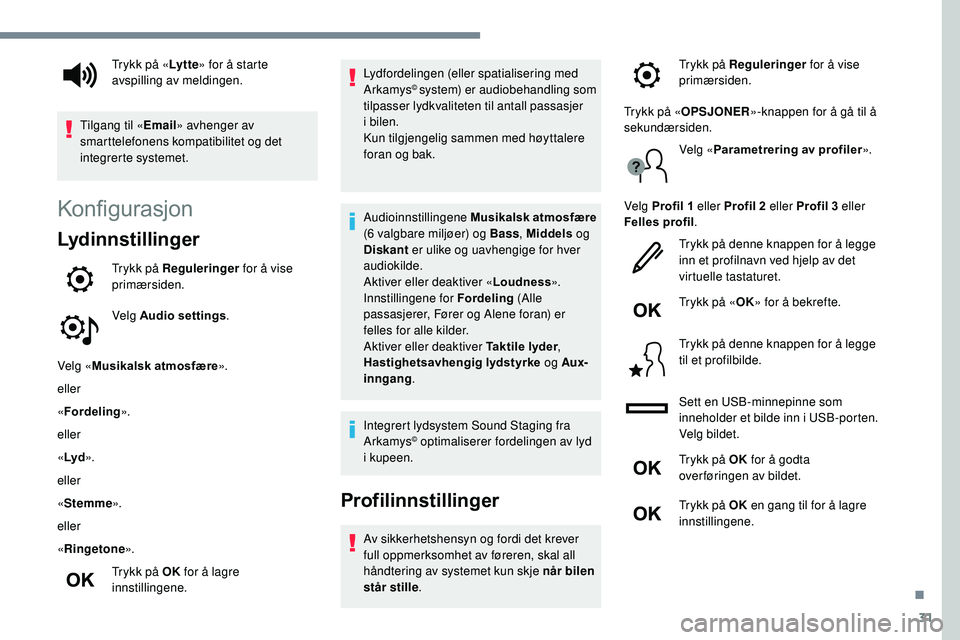
31
Konfigurasjon
Lydinnstillinger
Trykk på Reguleringer for å vise
primærsiden.
Velg Audio settings .
Velg « Musikalsk atmosfære ».
eller
« Fordeling ».
eller
« Lyd ».
eller
« Stemme ».
eller
« Ringetone ».
Trykk på OK for å lagre
innstillingene. Lydfordelingen (eller spatialisering med
Arkamys
© system) er audiobehandling som
tilpasser lydkvaliteten til antall passasjer
i bilen.
Kun tilgjengelig sammen med høyttalere
foran og bak.
Audioinnstillingene Musikalsk atmosfære
(6 valgbare miljøer) og Bass , Middels og
Diskant er ulike og uavhengige for hver
audiokilde.
Aktiver eller deaktiver « Loudness».
Innstillingene for Fordeling (Alle
passasjerer, Fører og Alene foran) er
felles for alle kilder.
Aktiver eller deaktiver Taktile lyder ,
Hastighetsavhengig lydstyrke og Aux-
inngang .
Integrert lydsystem Sound Staging fra
Arkamys
© optimaliserer fordelingen av lyd
i kupeen.
Profilinnstillinger
Av sikkerhetshensyn og fordi det krever
full oppmerksomhet av føreren, skal all
håndtering av systemet kun skje når bilen
står stille .
Trykk på «
Ly t t e» for å starte
avspilling av meldingen.
Tilgang til « Email» avhenger av
smarttelefonens kompatibilitet og det
integrerte systemet. Trykk på Reguleringer
for å vise
primærsiden.
Trykk på « OPSJONER »-knappen for å gå til å
sekundærsiden.
Velg «Parametrering av profiler ».
Velg Profil 1 eller Profil 2 eller Profil 3 eller
Felles profil .
Trykk på denne knappen for å legge
inn et profilnavn ved hjelp av det
virtuelle tastaturet.
Trykk på « OK» for å bekrefte.
Trykk på denne knappen for å legge
til et profilbilde.
Sett en USB-minnepinne som
inneholder et bilde inn i USB-porten.
Velg bildet.
Trykk på OK for å godta
over føringen av bildet.
Trykk på OK en gang til for å lagre
innstillingene.
.